如果发布为 DWF 格式,可以有很多不同的选择。
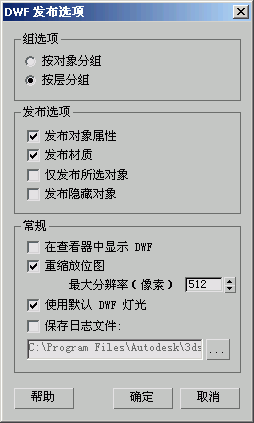
“组选项”组
- 按对象分组启用后,对象在 Design Review 的“导航器窗格”中按对象名称或组名称列出。
- 按层分组启用后,对象在 Design Review 的“导航器窗格”中按各自的层分组。
“发布选项”组
- 发布对象属性
- 启用后,如果启用“日志文件”,则对象属性数据会导出并在 Design Review 中进行显示,并在日志文件中列出。显示的属性为名称、层名称、面数、顶点数,以及对象是否隐藏或冻结。
- 发布材质
- 在 Design Review 中导出具有指定材质的对象。禁用后,以基本对象颜色导出对象。不导出材质名称。
- 仅发布所选对象
- 仅导出导出时选定的对象。
- 发布隐藏对象
- 在查看器中导出并显示隐藏的对象。禁用后,隐藏或所在层被隐藏的对象不显示。如果启用“保存日志文件”,日志文件中将列出隐藏对象。 注: 导出冻结对象和冻结层。
“常规”组
- 在查看器中显示 DWF
- 启用后,Autodesk Design Review 自动打开导出的 DWF 文件。禁用后,必须运行 Design Review 并手动打开文件。
- 重缩放位图
- 启用后,自动重缩放 DWF 文件中位图纹理以适应“最大分辨率”的像素大小设置。使用较大的纹理文件时,启用此选项可减小 DWF 文件的大小。 注: 禁用“发布材质”后,该设置无效。
- 最大值分辨率(像素)
- 设置用作纹理的所有位图图像的最大边长,以像素为单位。 注: 为了创建较小的 DWF 文件,请将导出到 DWF 文件的所有位图图像均压缩为 JPG 格式。
- 使用默认 DWF 灯光
- 通过它可以控制 Design Review 是否添加自己的默认照明。禁用此选项后,如果查看器中显示的场景没有灯光,会导致场景中的对象看上去是扁平的,显示为二维。如果场景包含使用渲染到纹理烘焙到纹理中的灯光,请禁用“使用默认 DWF 灯光”,否则推荐使用 DWF 灯光。默认设置为启用。 注: 使用“渲染到纹理”后导出场景将所有灯光烘焙到纹理贴图中时,如果启用了“使用默认 DWF 灯光”,场景在 Design Review 中看起来可能会比较暗,并且在场景中盘旋对象时,内置的 DWF 灯光会引起场景照明变化。禁用该选项后,通过场景移动时灯光保持不变。
- 保存日志文件
- 启用后,3ds Max 将创建一个具有 .log 扩展名的文本文件,其中将列出对象、对象的层、导出的面和顶点数以及导出的时间和日期。未选中的对象或隐藏的对象也列出来并标记为未被导出。每次创建 DWF 文件时,都会覆盖此日志文件,除非日志文件名或文件位置发生改变。默认设置为启用。